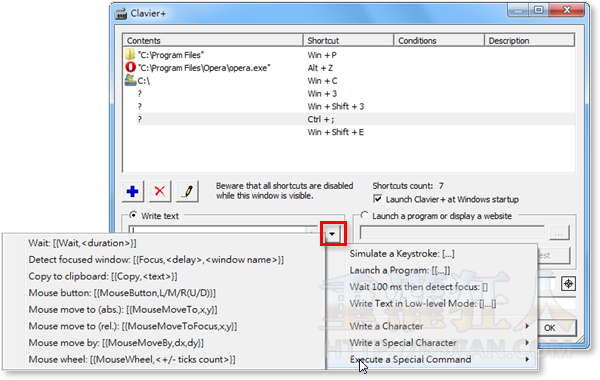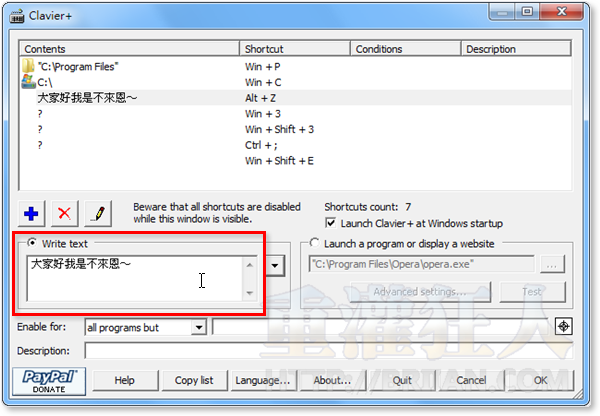Clavier+是個相當好用的鍵盤快速鍵設定工具,他可以讓我們自行設定喜歡的、慣用的鍵盤快速鍵組合,用來快速開啟文件、檔案、程式、資料夾、常用網站或貼上預先設定好的文字內容。
Clavier+設定快速鍵的介面相當直覺好用。全部設定好之後,還可以按「Copy list」按鈕將快速鍵清單轉貼出來,讓我們貼在顯眼處幫助記憶。而Clavier+在設定快速鍵時,還可以指定只在某些軟體中才會生效,或者排除某些軟體、不在該軟體中執行此快速鍵,避免重複的快速鍵設定造成問題。
另外,Clavier+也可支援快速鍵重對應功能,也就是說我們可以設定新的快速鍵來執行原本系統預設快速鍵所代表的功能,對於某些位置設定很糟糕的Windows預設快速鍵來說(如Alt+F4關閉視窗),可以用「Simulate a Jeystroke」的功能以「Alt」+「Q」來執行,這樣會讓電腦好用很多。
▇ 軟體小檔案 ▇ (錯誤、版本更新回報)
軟體名稱:Clavier+ 軟體版本:10.6.3 軟體語言:英文版(提供多國語言介面,但尚無繁體中文翻譯) 軟體性質:免費軟體(GPLv3 license) 檔案大小:359KB 系統支援:Windows XP/2003/Vista/Win7 官方網站:http://utilfr42.free.fr 軟體下載:按這裡
使用方法:
第1步 安裝好並啟動Clavier+軟體後,視窗中會有幾個快速鍵範例,如果不喜歡可以點選後按下方的「X」把它刪除。
如果要新增快速鍵的話,請按一下「+」按鈕,或者直接點選視窗中已存在的快速鍵再按鉛筆按鈕「Edit the selected Shortcut」來修改。
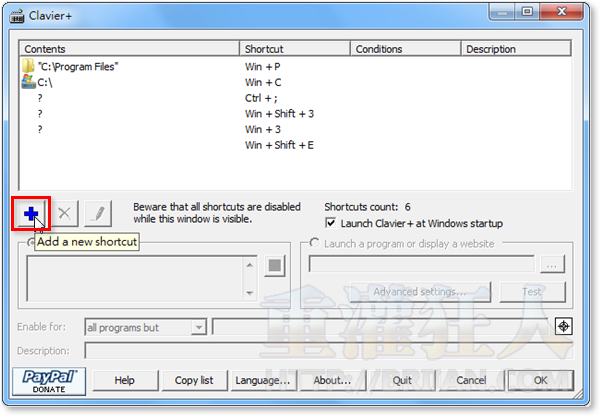
第2步 按下「+」按鈕準備新增快速鍵時,首先請先從清單中點選你要執行的任務,如果要啟動已安裝的軟體,可以從「Program」中選擇目前開始功能表中的軟體來執行。
或者也可點「Open Folder…」選取你常用的資料夾,用快速鍵來開啟常用資料夾。
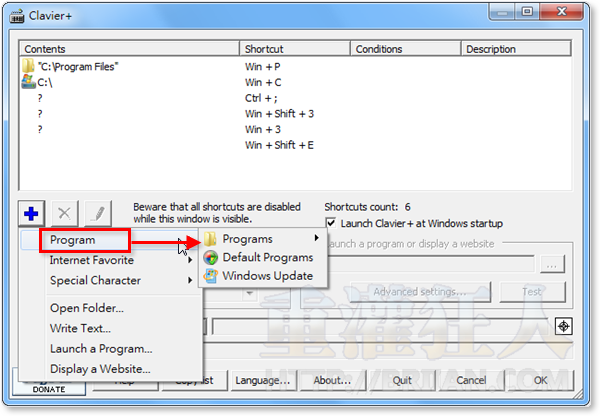
第3步 接著請用滑鼠左鍵在視窗上方的「Shortcut」方框中按一下,然後在鍵盤上按你要用的快速鍵組合,如「Win」+「A」、「Alt」+「Z」...隨你高興,設定好之後再按「OK」按鈕即可。
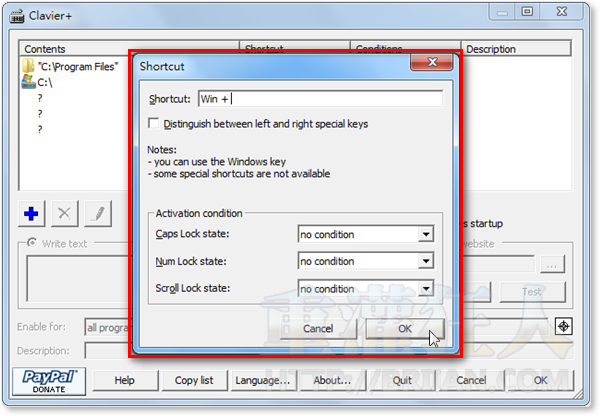
第4步 如圖,我們已經選定「Alt」+「Z」這個組合為開啟Opera網路瀏覽器的快速鍵,如果還有需要,可以再設定更多組快速鍵組合。
全部設定好之後,請再按「OK」按鈕完成設定,並按視窗右上角的「X」關閉視窗。 只要Clavier+軟體有在背景中自動運作,你所設定的快速鍵便可自動生效。
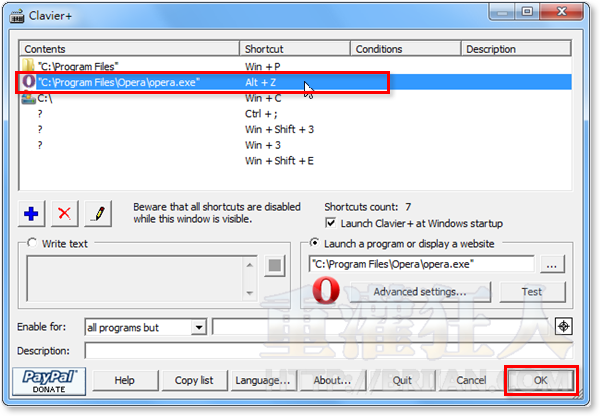
第5步 如果你有常常需要輸入的文字,如地址、常用的姓名、公司名稱或各種文字、符號,可以在設定關鍵字時選擇「Write Text…」,然後在「Write Text」方框中貼上你要自動輸入的文字,下次只要按一下按鍵即可快速貼上你要用的文字段落。
第6步 另外Clavier+也支援其他各種細部的應用,譬如說「Simulate a Jeystroke」的按鍵模擬功能,與其他滑鼠操作選項...等等,有需要的話可以慢慢研究。